錯誤消息“部署操作失敗,因為卷是離線的,”是一個令人沮喪的問題,在嘗試通過Microsoft Store或Windows中的Xbox應用程序安裝或更新應用程序時可能會出現。此問題通常與安裝遊戲或大型應用程序相關聯,錯誤代碼0x80073D0D通常伴隨它。許多用戶報告在嘗試通過Xbox應用下載遊戲時會遇到這一點,尤其是當目標安裝驅動器無法正確訪問時。
“部署操作失敗,因為卷是離線的,”錯誤通常表明系統無法與完成部署過程所需的音量進行交互。在某些情況下,目標驅動器或分區可以標記為離線或斷開連接,從而阻止操作繼續進行。
如果您使用外部存儲設備(例如USB驅動器,外部硬盤或網絡連接存儲)作為應用程序安裝的默認位置,則更可能發生此問題。如果這些設備已斷開或不正確配置,則會觸發錯誤。
>
此外,系統錯誤配置,損壞的文件或權限問題可能會加劇問題。用戶報告說,Xbox App和Microsoft Store有時無法正確識別目標驅動器的狀態,從而導致部署故障。此外,文件系統不一致或過時的Windows更新也可能有助於“部署操作失敗,因為卷是離線的,”錯誤。
解決問題通常涉及診斷驅動器的狀態並確保將其設置為在線且可訪問。正確配置存儲設置,檢查損壞的文件或重新分配安裝路徑可能有助於減輕問題。對於持續的情況,您可能需要考慮使用自動修復工具,例如 fortect
MAC洗衣機X9
,該工具旨在有效地解決文件損壞,權限問題和系統配置錯誤。
fix 1。檢查驅動器是否在線
由於目標驅動器或音量是離線或無法訪問的,因此通常會發生此錯誤。確保在線驅動器可以允許系統訪問安裝。  >
>
- 右鍵點選start 並選擇磁碟管理。
- 找到您正在安裝到。
如果驅動器顯示為離線,則右鍵單擊它,然後選擇
在線。
- 關閉磁碟管理和retry安裝。
fix 2。驗證和配置儲存設定-
Microsoft Store或Xbox應用程式中的預設儲存設定不正確,可能會導致此錯誤。確保設定正確的安裝驅動器可以有所幫助。
開放設定,然後前往
系統。
>導覽至
儲存
,然後選擇
進階儲存設定
。 - 。
在下儲存新內容的情況下,請確保預設位置為>正確的磁碟機( c: c:預設)。
儲存更改,然後重新嘗試安裝。 - >
修復3。檢查驅動連線問題-
外部或可移動驅動器有時會斷開連接或無法正確連接,從而導致此錯誤。 >
確保外部驅動器是
連接到系統的- 。
嘗試將其插入
>不同的USB連接埠。
> >重新啟動
>重新啟動
您的PC並再次嘗試安裝。
>
修復4。運行Windows Update
>過時的系統元件有時可以防止Xbox應用程式或Microsoft Store正常運作。更新您的系統可確保相容性。
-
> type更新在Windows搜尋和hit> enter。
在新視窗中,按一下- >檢查更新並等待安裝所有內容。
確保您也安裝了任何可用的選用更新。
完成後,
>重新啟動- 您的裝置實現變更。
修復5。修理/重置Microsoft Store或Xbox App
損壞的應用程式檔案可能會幹擾安裝操作,從而導致此錯誤。修復或重置應用程式可能會解決問題。
- 右鍵點擊開始,然後選擇> apps&features/已安裝應用程式。
向下捲動以尋找- Microsoft Store ,然後按一下進階選項。
再次向下捲動,然後按一下- 終止和修復。
如果不起作用,請嘗試使用- reset。
如果必要
修復6。
>損壞的系統文件可能會導致安裝錯誤。這些工具掃描並修復缺失或損壞的文件以解決問題。
在Windows搜索中
右鍵單擊- >命令提示> pick>以管理員的速度運行。
>
>用戶帳戶控制- 窗口將顯示 - 在提示時單擊是。 。
然後,請複制並粘貼以下命令,按:
-
sfc /scannow
-
等待掃描完成。如果Windows發現系統文件完整性違規,它將嘗試修復它們。之後,使用以下命令集,每次按:
- dism /online /clearp-image /checkhealth
dism /online /callup-image /scanhealth
dism /inline /online /clearup-image /rethoreHealth
-
> (>注意:如果您獲得了錯誤執行此最後一個命令的錯誤,請添加
- /source:c:receairsourcewindows /limtaCcess
它,再試一次)。
>
關閉命令提示符和 restart
restart
您的系統。 >
- 修復7。重新初始化目標驅動
如果目標驅動器具有文件系統不一致,則重新定位或重新格式化驅動器可能會有所幫助。請注意,這將刪除驅動器上的所有數據,因此首先備份重要文件。
>
-
開放磁盤管理並右鍵單擊有問題的驅動器。
select- 格式並選擇適當的文件系統(建議使用ntfs)。
格式化後,分配a驅動器字母
和
retry
安裝。
修復8。重新安裝Xbox應用或Microsoft Store-
>完全重新安裝了有問題的應用程序可以幫助解決更深的問題。
右鍵單擊開始
和pick-
安裝的應用程序/apps&features 。
。
- 找到Xbox應用程序,單擊
'>卸載,
並確認提示。 >
>訪問Microsoft官方網站以下載並重新安裝應用程序。
重新安裝Microsoft Store,請按照以下步驟:
Windows搜尋中的- typepowershell
在PowerShell上- 右鍵點擊,然後選擇作為管理員>。
- uac出現時,按一下是。
在PowerShell視窗中,複製並貼上以下指令,按下:
-
get-appxpackage microsoft.windowsstore | remove-appxpackage
>
>使用下一個指令,您可以安裝商店:
-
add -appxpackage -register -Register「 c:program fileswindowsappsmicrosoft.windowsstore*appxmanifest.xml」 >
pressEnter並關閉PowerShell。
修復9。重設Windows更新元件-
與更新相關的元件的問題可能會導致部署失敗。重設這些組件可確保正確的功能。
開啟指令提示為管理員。
>
>一次執行以下指令停止與Windows更新相關的服務,然後按每個指令,然後按下每個指令:
-
- net stop stop wuauserv
> net stop cryptsvc
net stop bits
net stop stop sto >
>透過執行以下指令來重新命名SoftWaredIstripution和CatRoot2資料夾:-
ren c:windowssoftwaredwaredistribution softwaredistribution.old
-
>注意:如果您的Windows安裝是>不在C驅動器上的,請用適當的驅動器字母替換“ C” 。
>透過執行以下指令來重新啟動與Windows更新相關的服務:
> net start wuauserv
-
> net ? ancy>
重新啟動您的電腦。
以上是如何修復 Windows 中的「部署作業失敗,因為磁碟區脫機」錯誤?的詳細內容。更多資訊請關注PHP中文網其他相關文章!
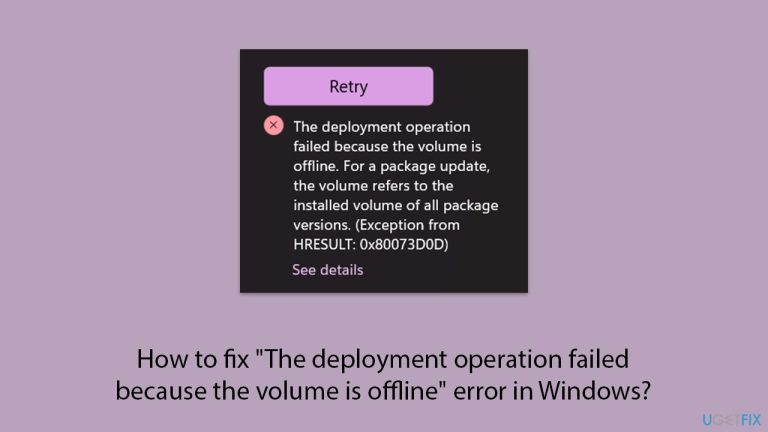 >
>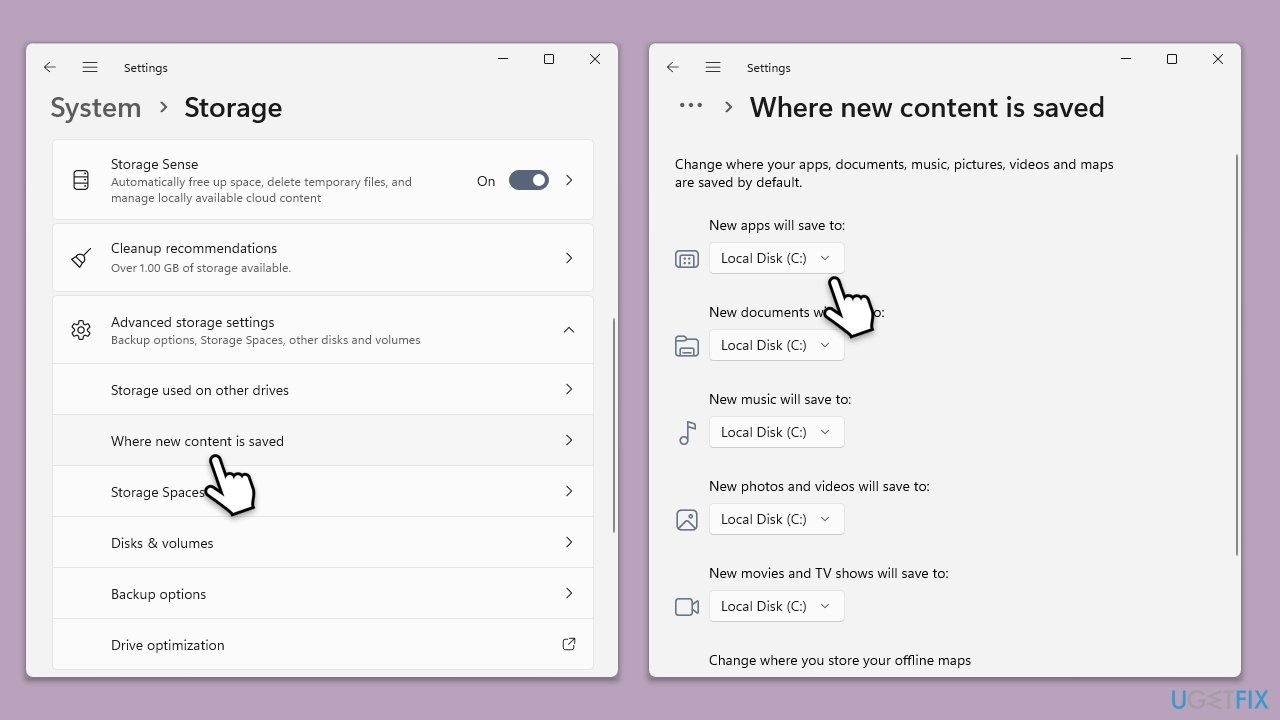 >重新啟動
>重新啟動 restart
restart



